Connecter deux applications
Dans cet article, nous apprendrons à créer un processus dans lequel, lorsque l'état d'une application est mis à jour, il en résulte la création d'une nouvelle application en Celoxis. Pour ce faire, nous utiliserons Zapier. Si vous n'êtes pas familier avec Zapier, lisez d'abord cet article.
Créez une application "Issue" lorsqu'une application "Risk" est utilisée dans Celoxis
Faire un Zap
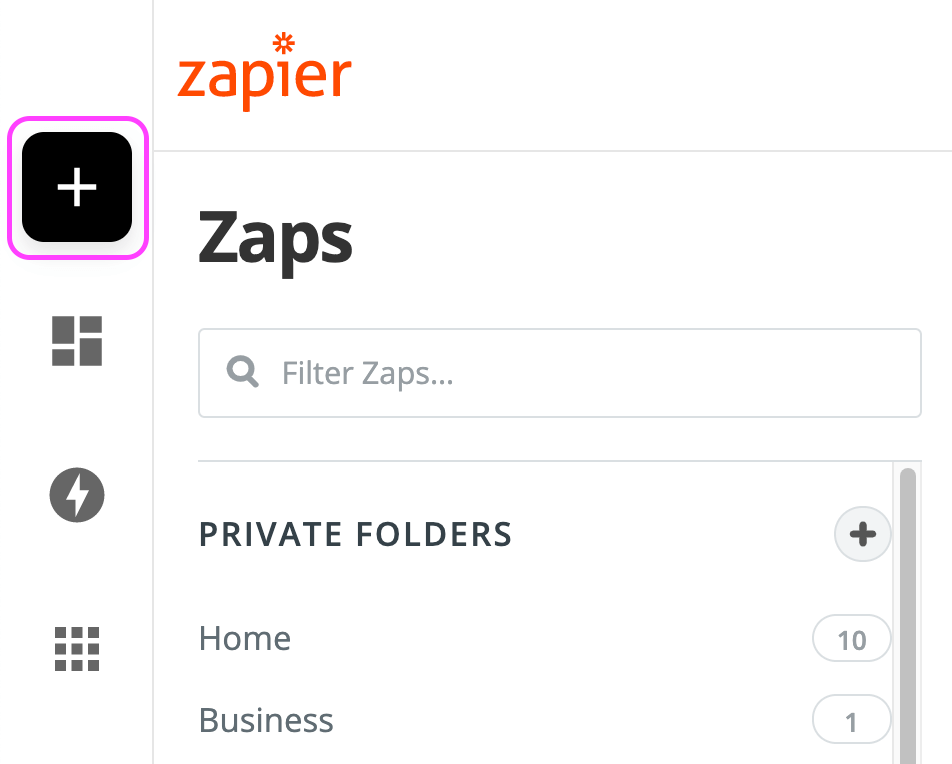
Choisir Celoxis comme application de déclenchement
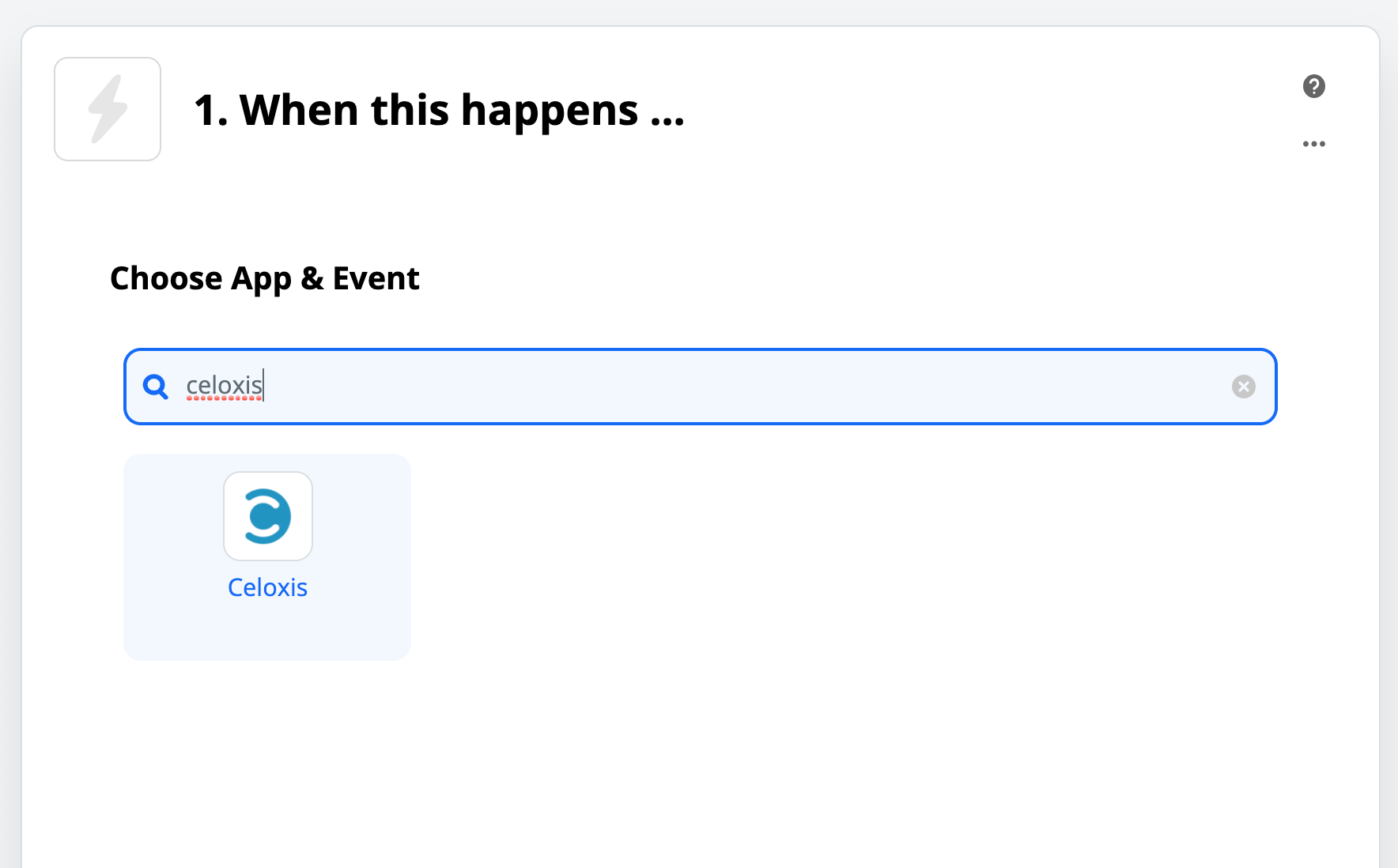
Sélectionnez le statut de la question mise à jour comme déclencheur
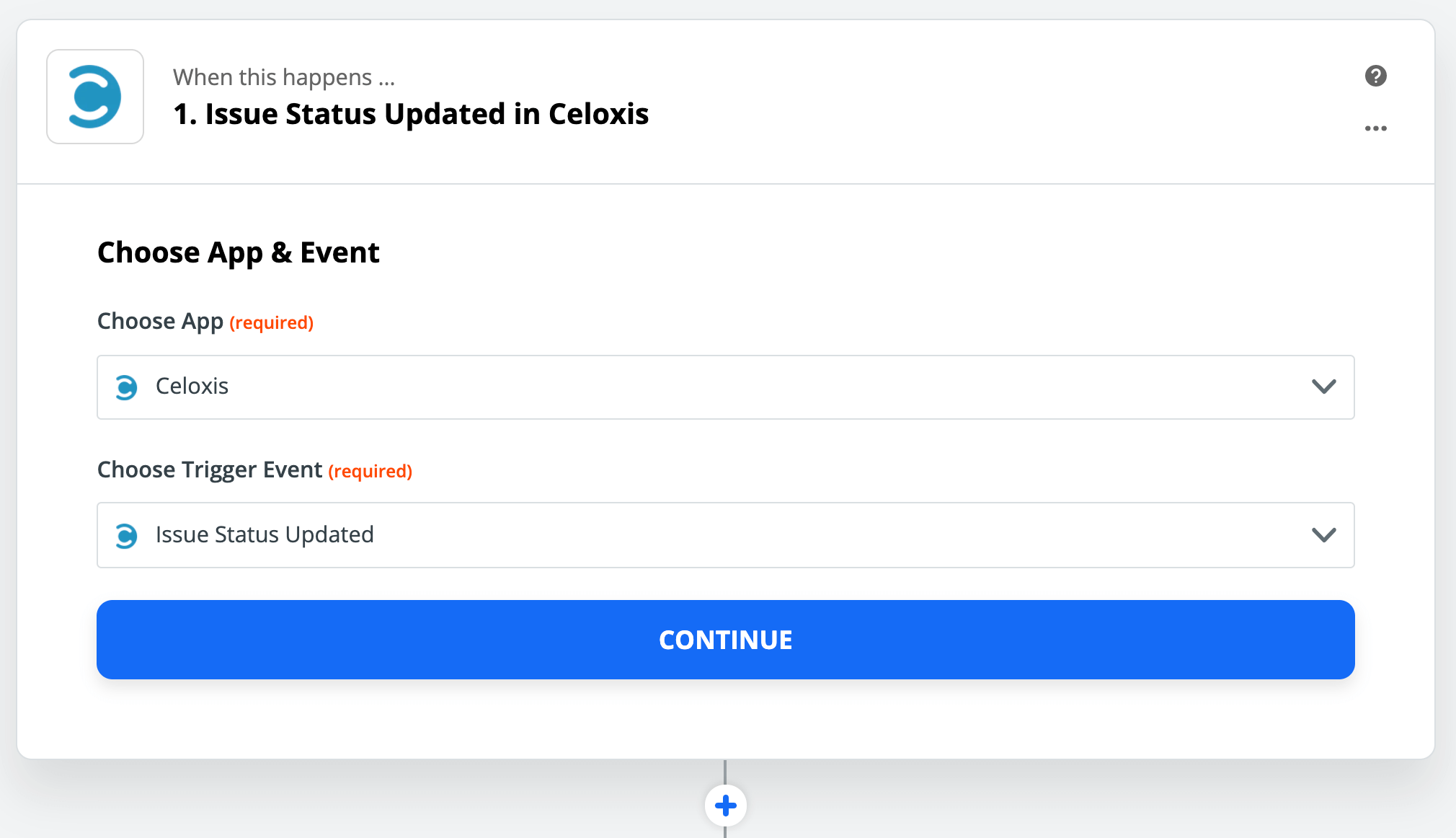
Ajouter votre Celoxis compte
Si vous avez déjà ajouté votre Celoxis compte, sélectionnez-le dans la liste des comptes.
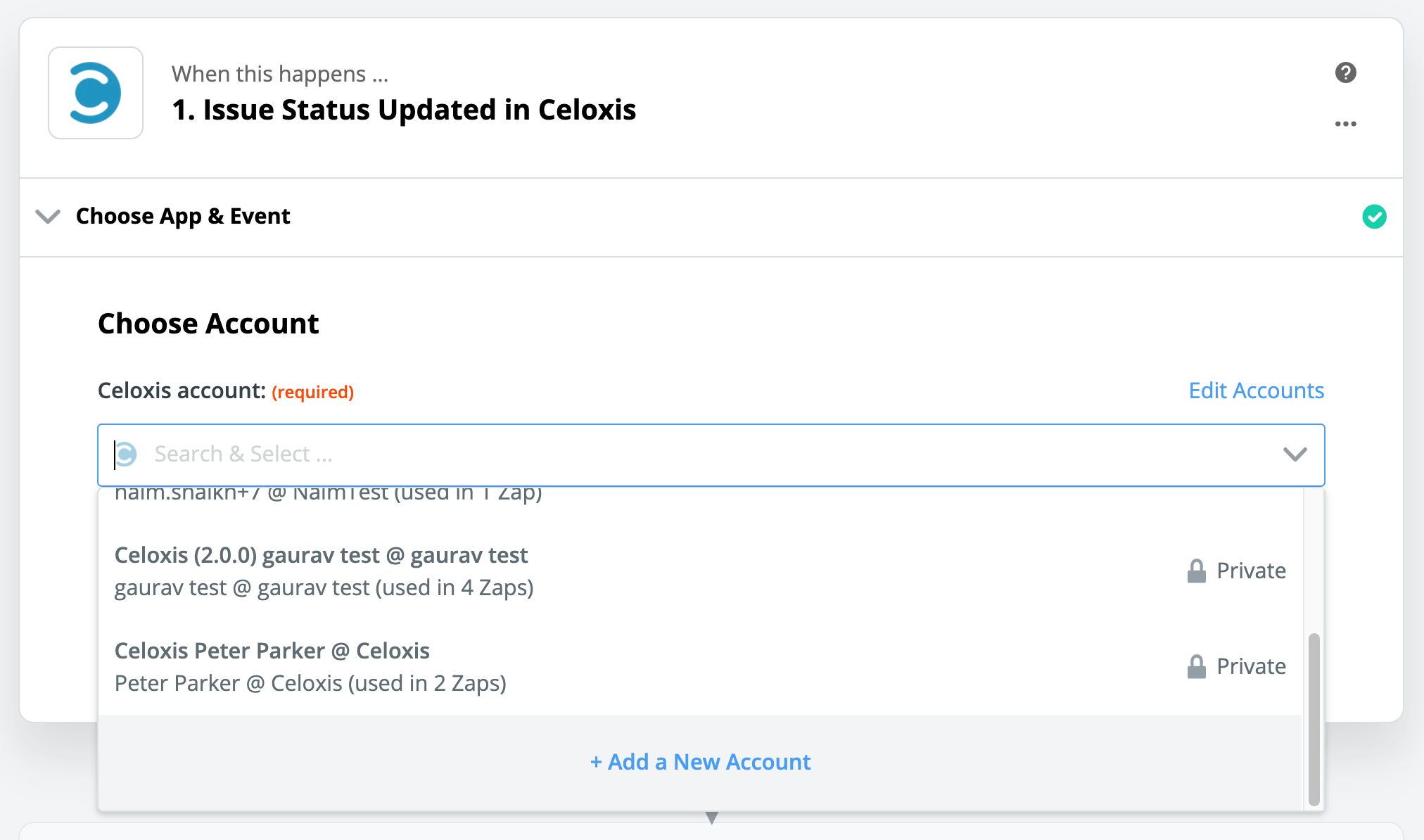
Tester le déclencheur
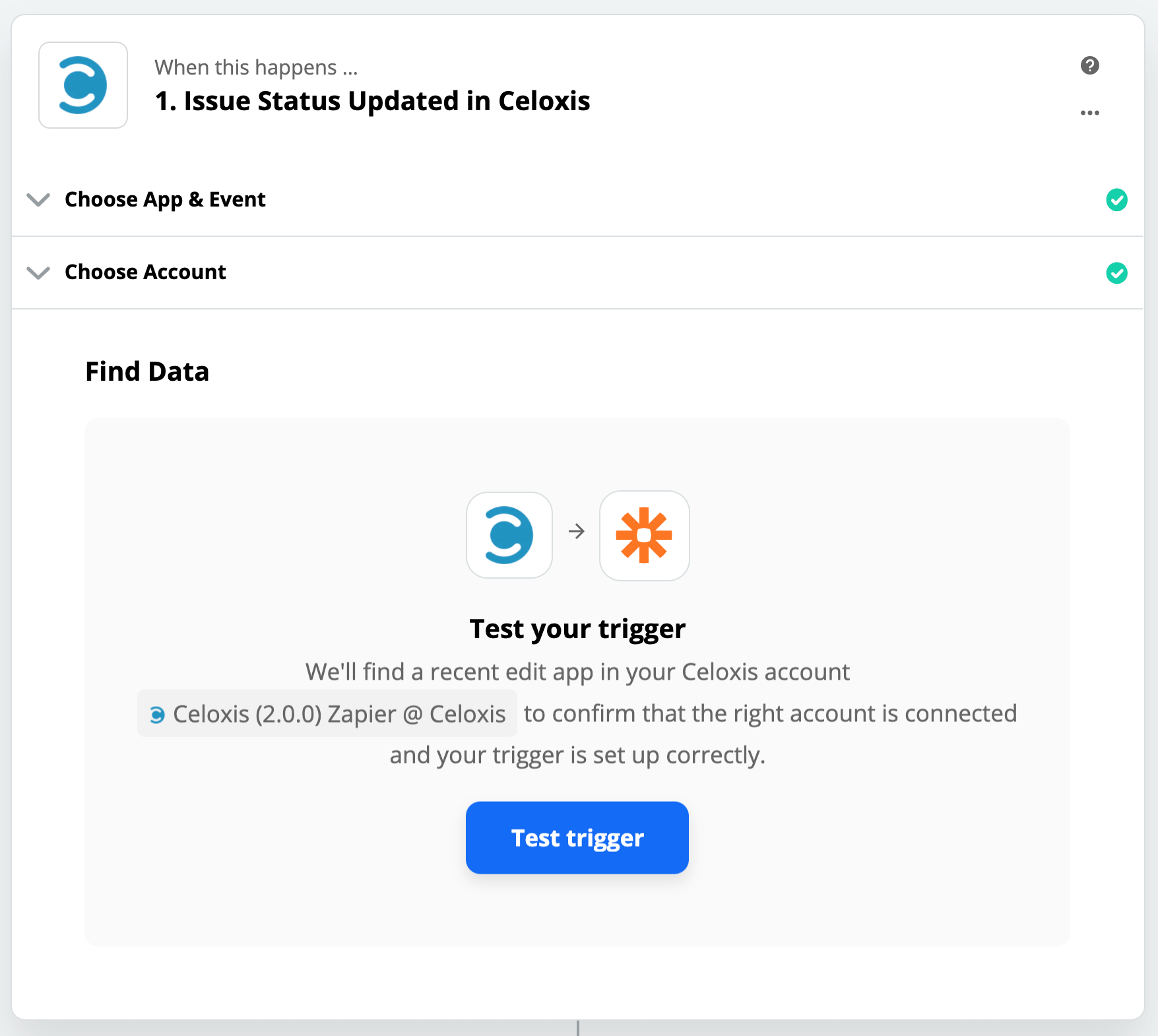
Sélectionnez un échantillon
Les données de l'échantillon seront utilisées dans d'autres étapes pour mettre en place la Zap.

Choisissez l'application Filtre par Zapier
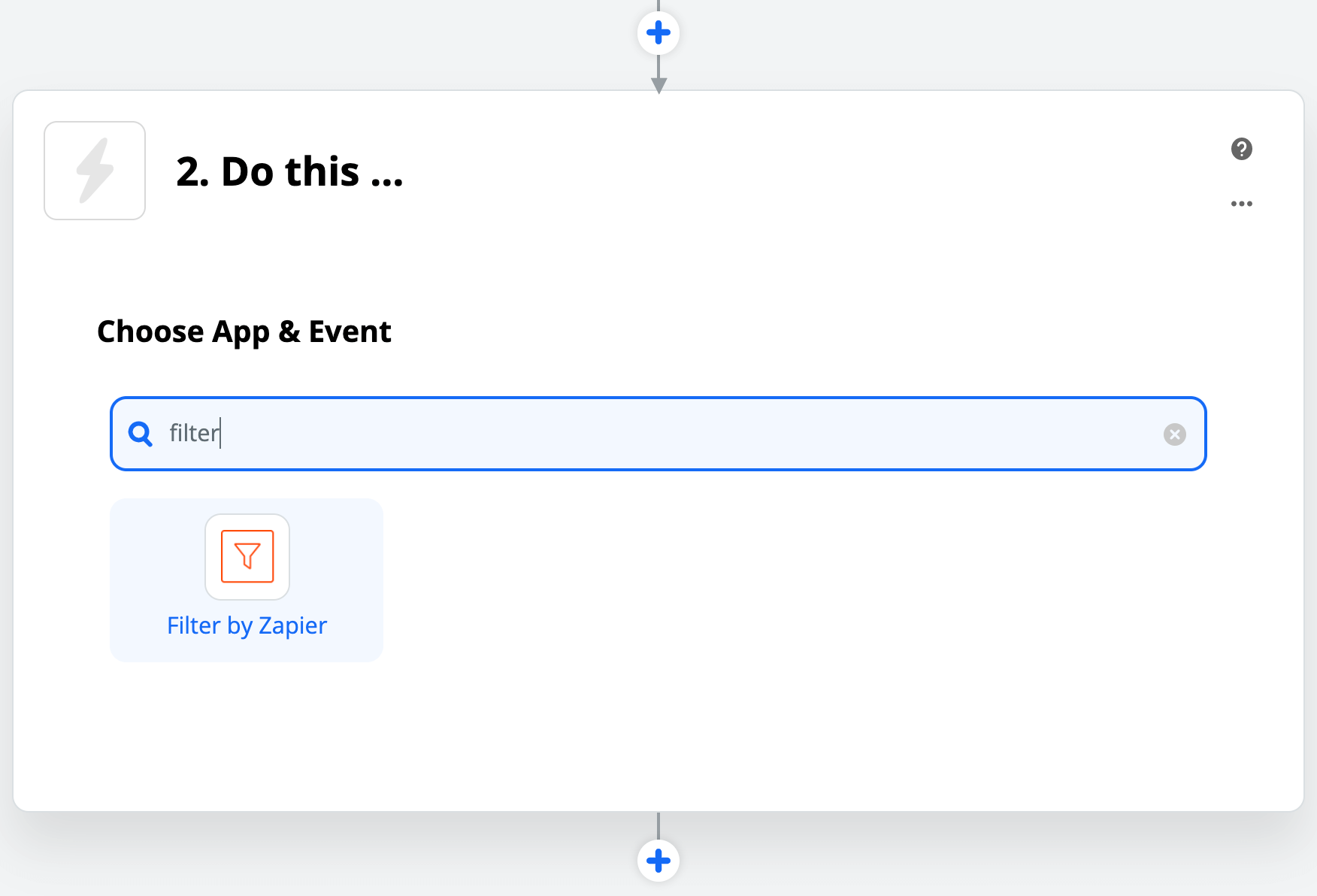
Appliquer la condition de filtrage
Dans notre cas, nous vérifions l'application "State of Risk" dans l'état "Mitigé".
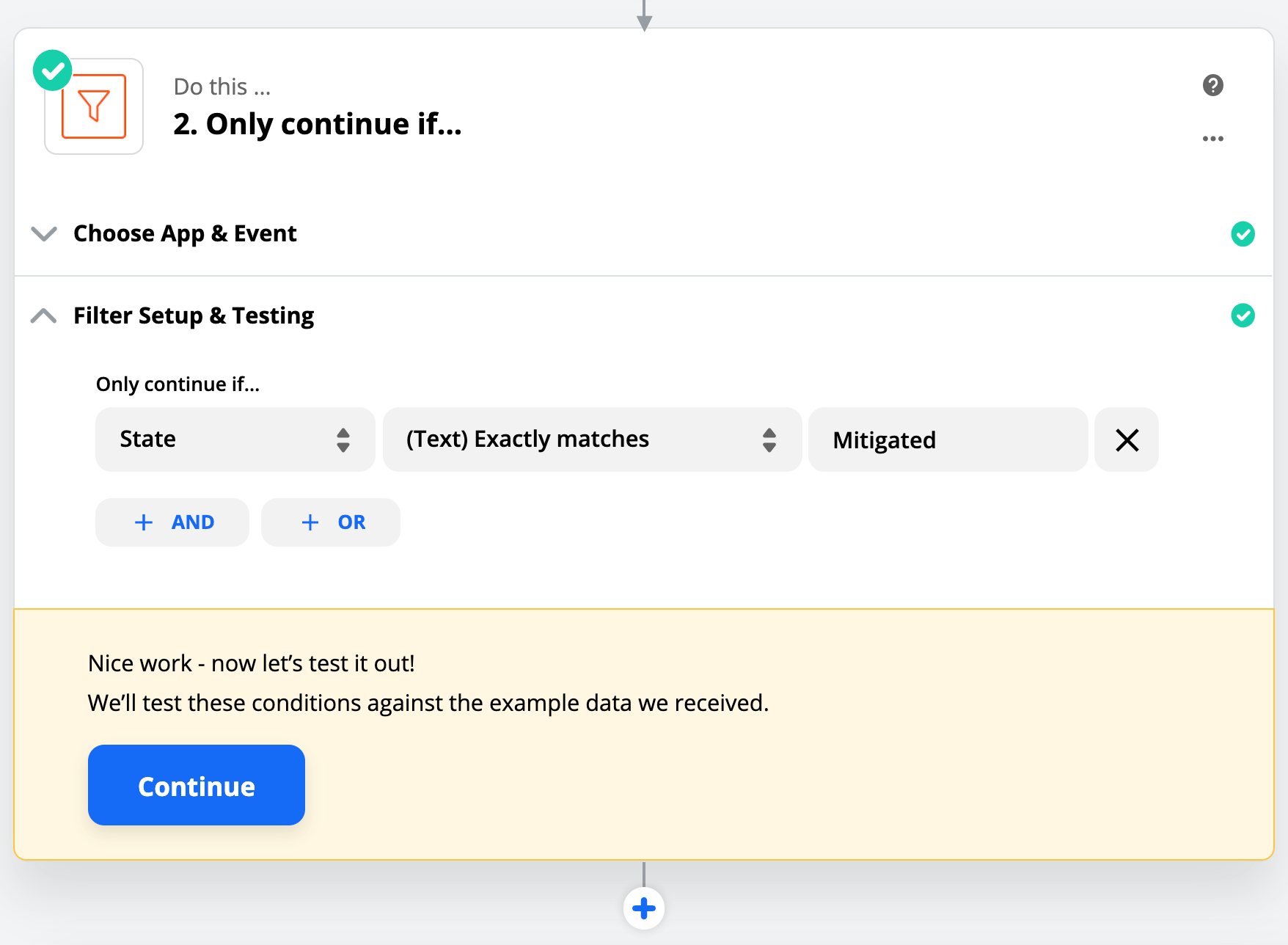
Testez votre filtre
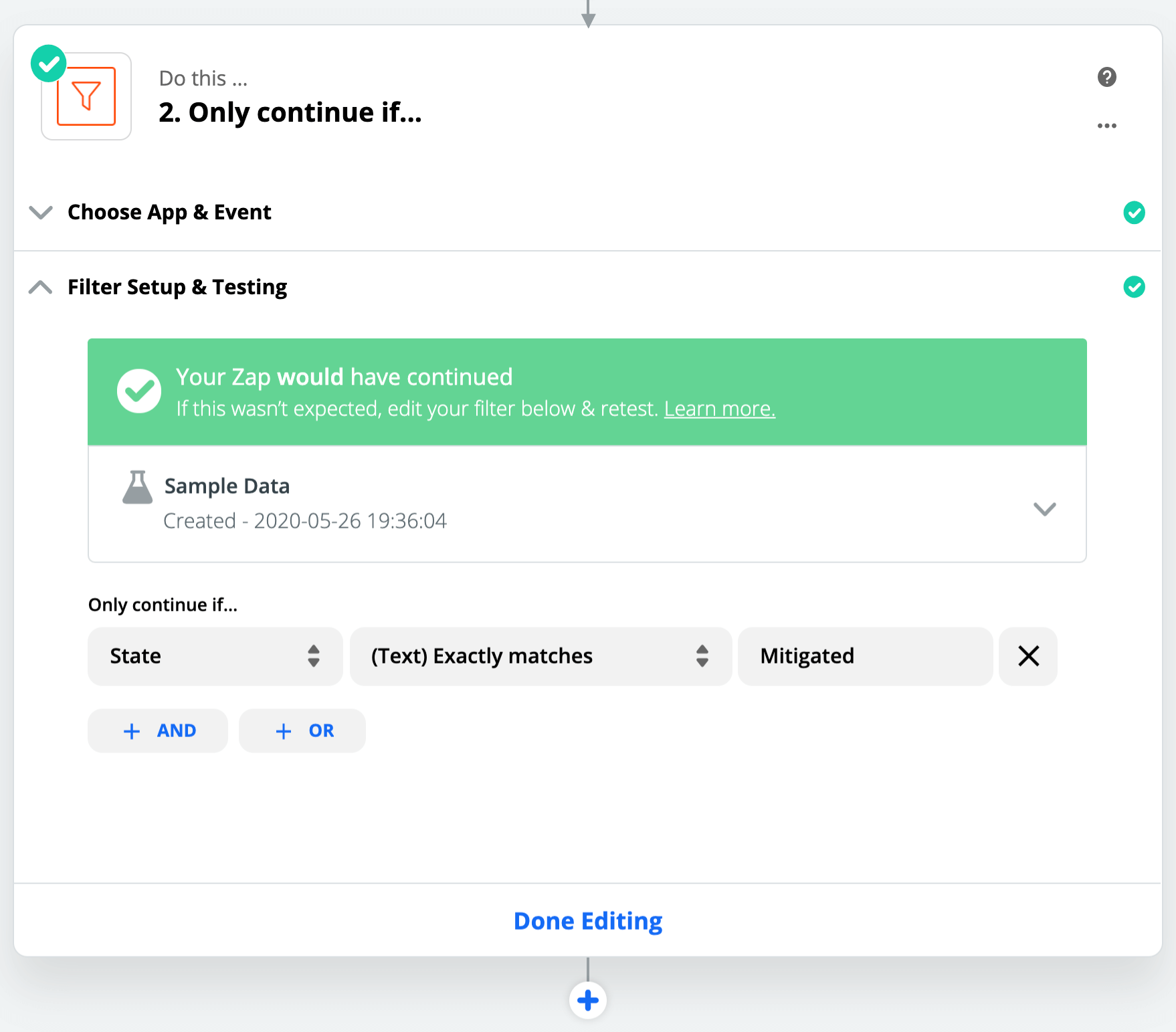
Choisir Celoxis comme application d'action
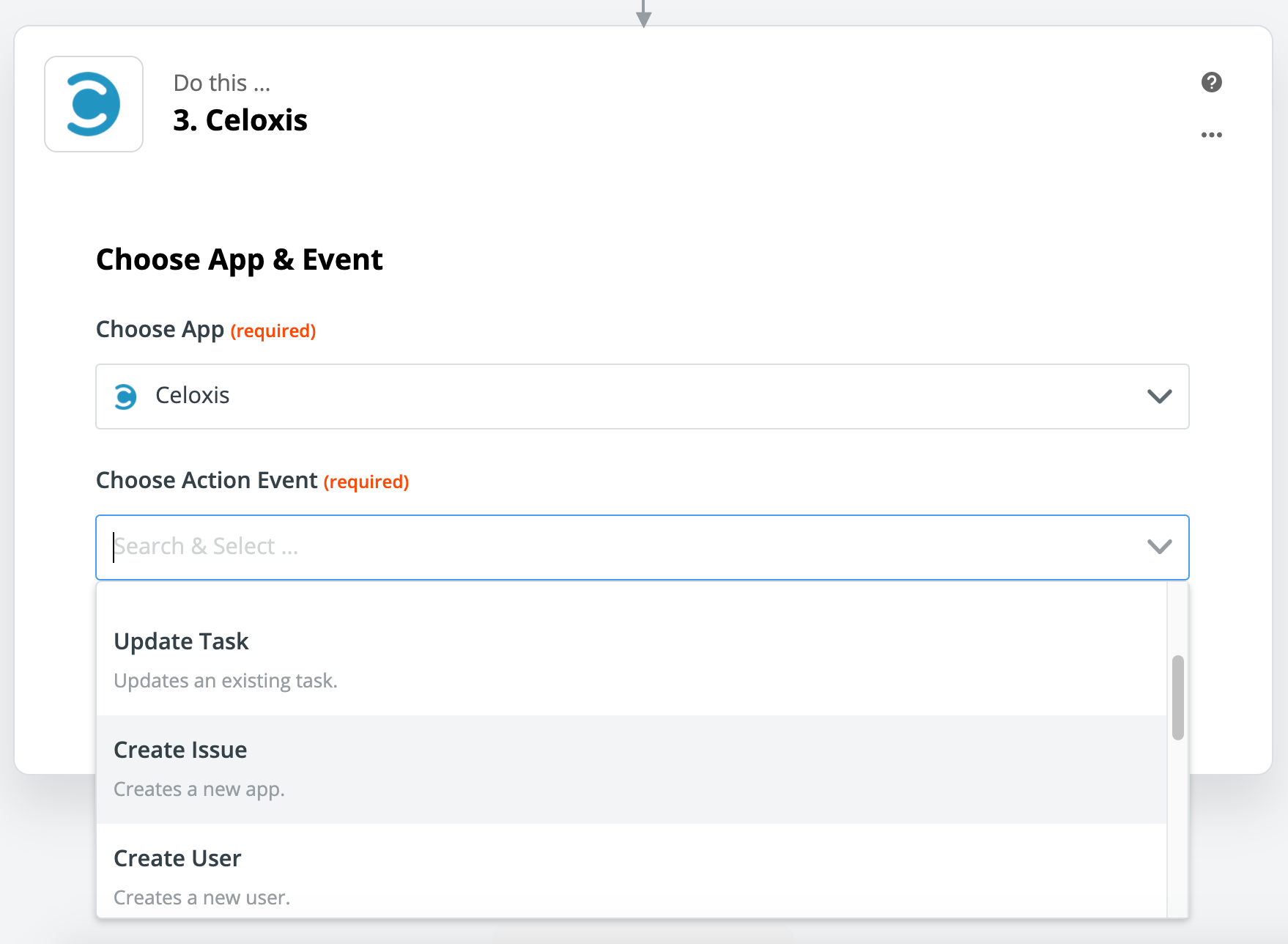
Sélectionnez l'action "Créer un problème
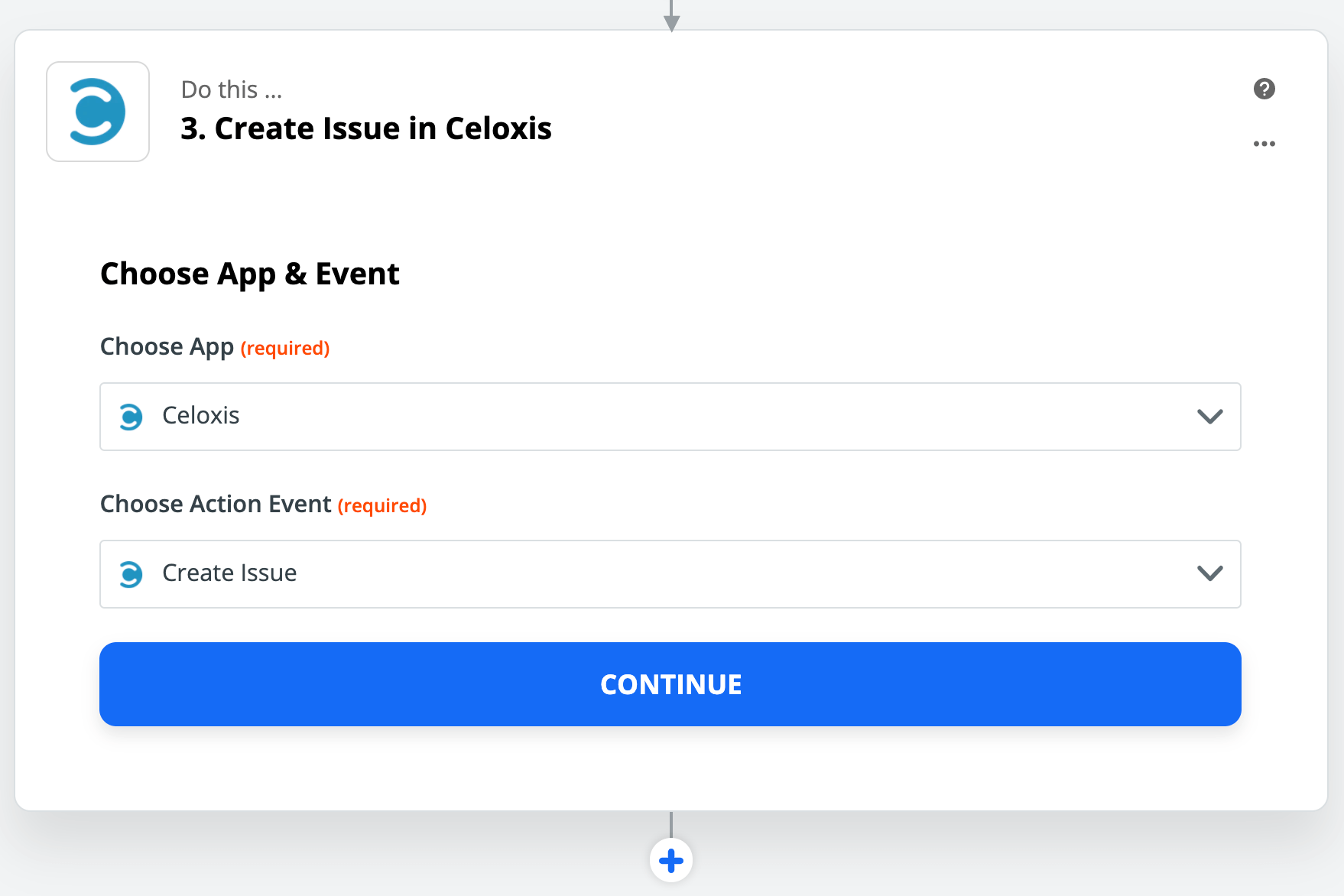
Sélectionnez votre Celoxis compte
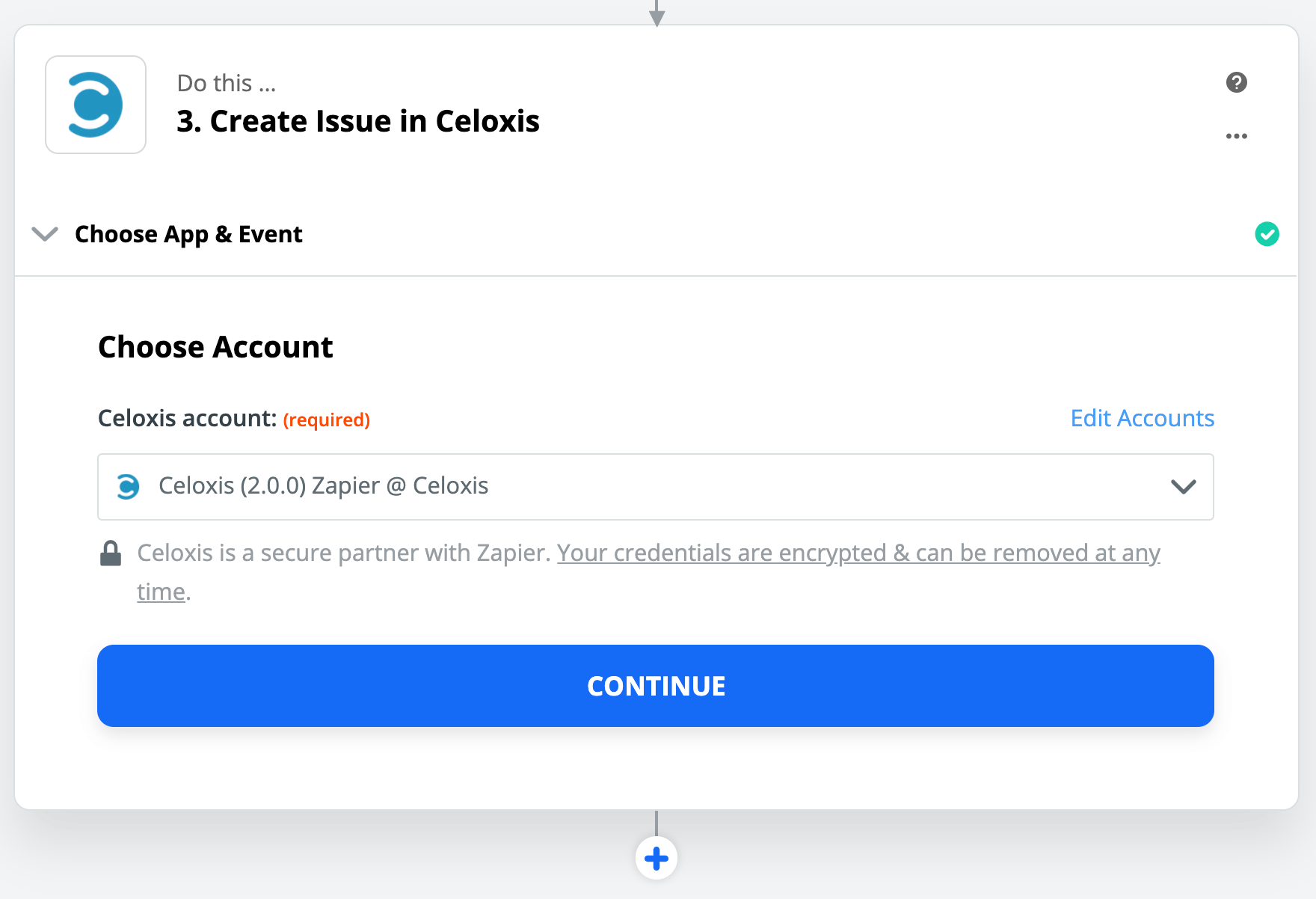
Personnaliser l'application
Remplissez les données dans les champs. Vous pouvez également utiliser les données types de l'étape de déclenchement.
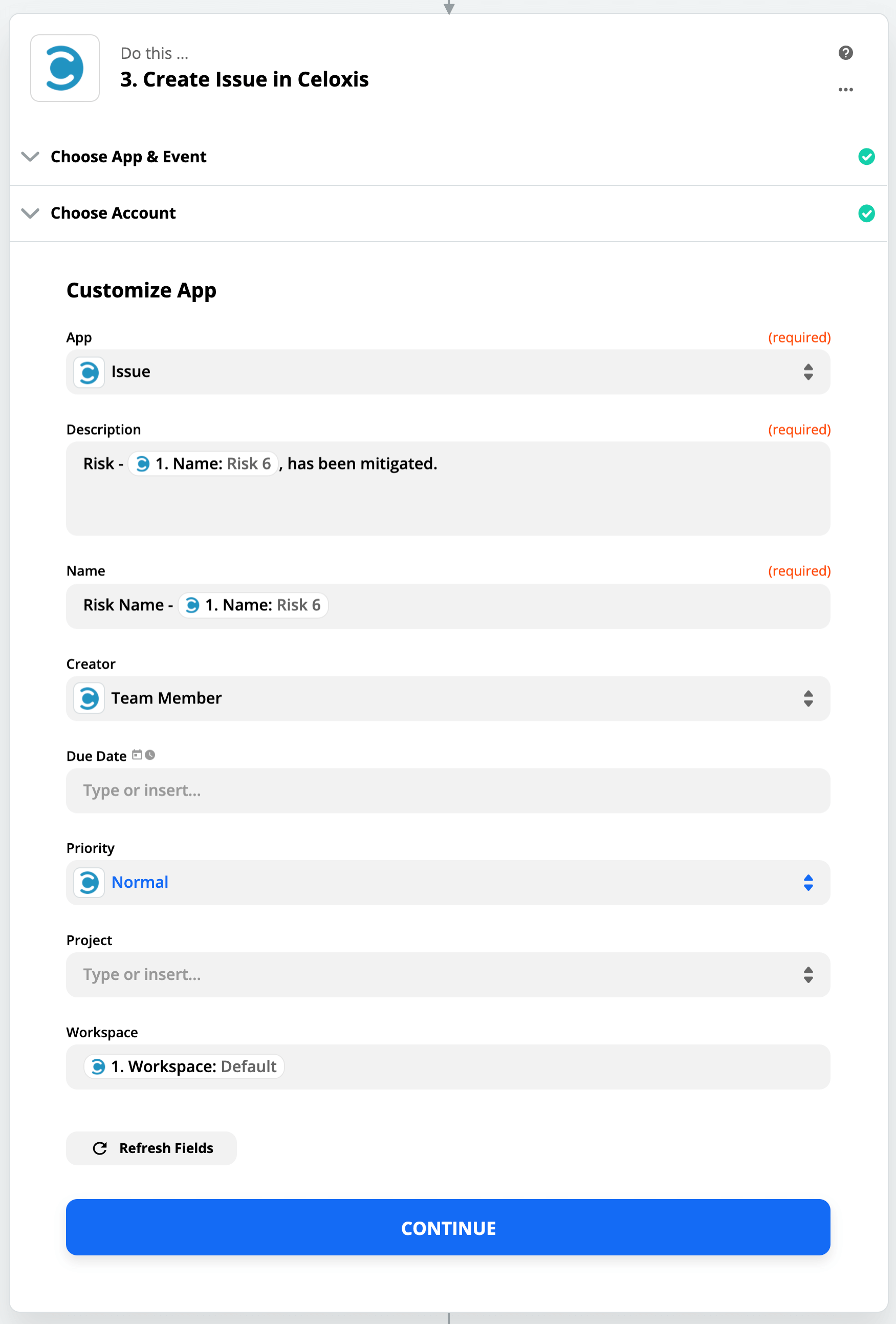
Tester l'action
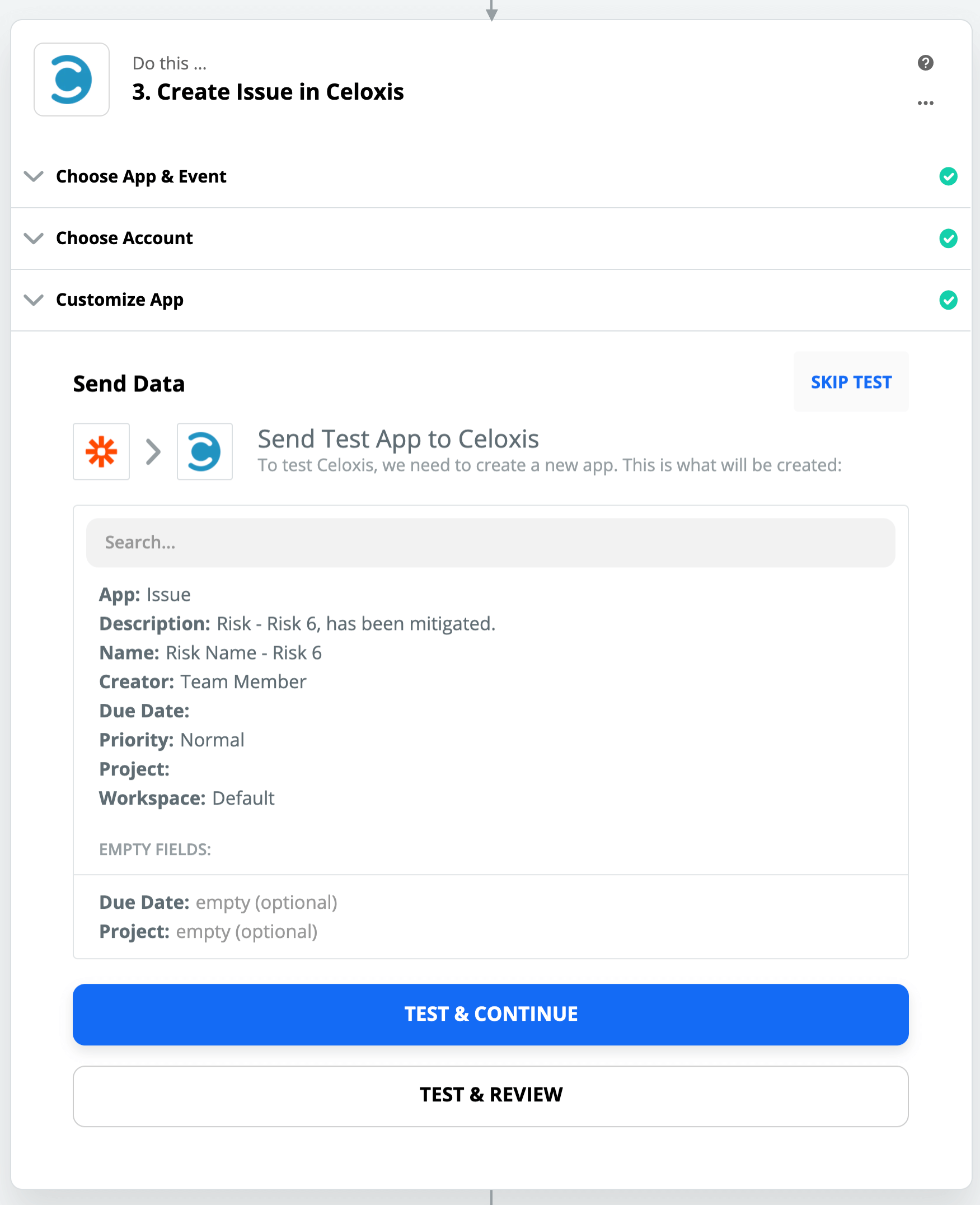
Allumez le Zap
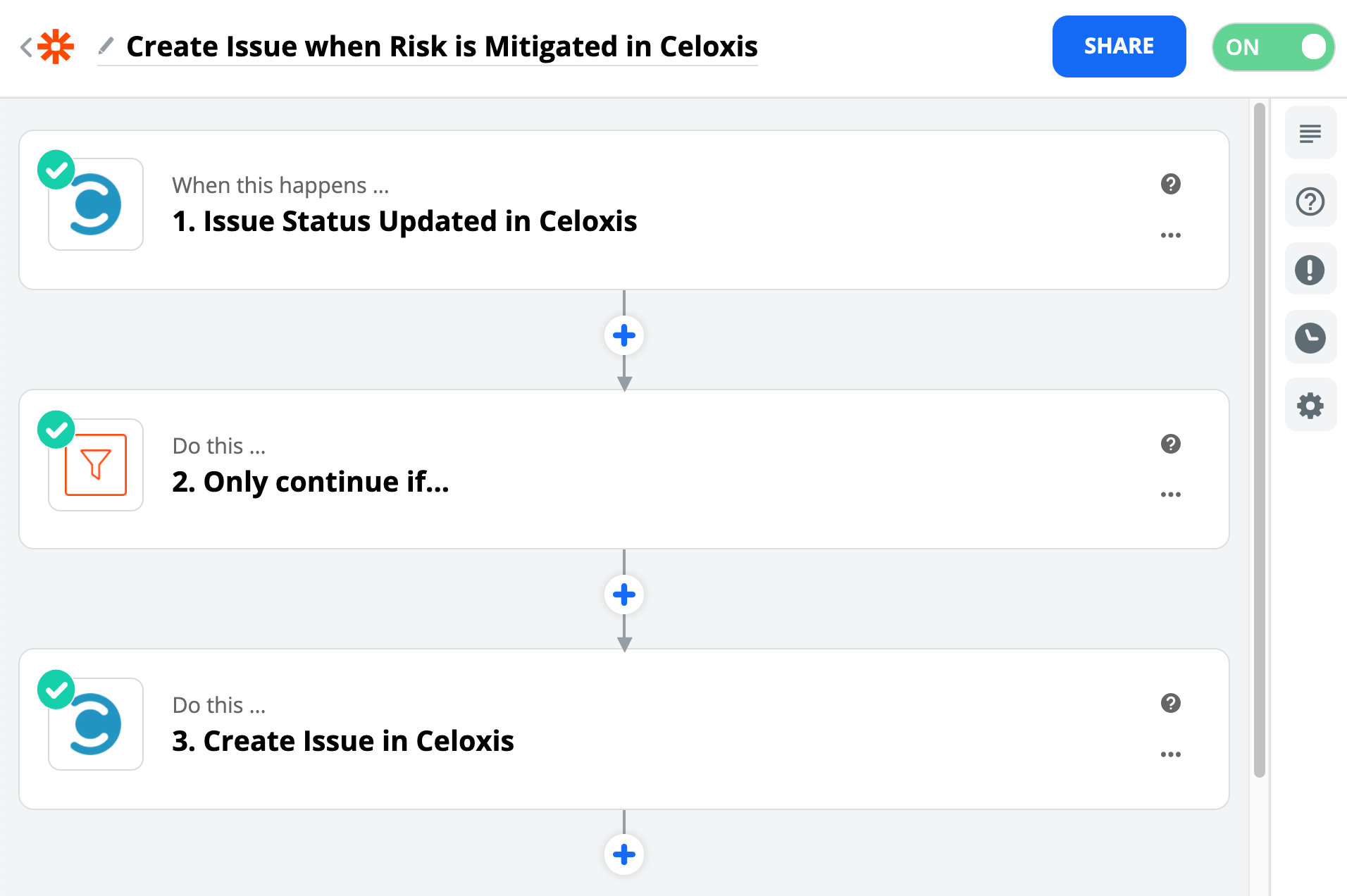
Votre Zap est maintenant prêt. Ainsi, chaque fois qu'un risque est déplacé vers l'état atténué, une nouvelle application sera créée avec les données fournies.